Excel: encontre a diferença percentual entre duas colunas em uma tabela dinâmica
O exemplo passo a passo a seguir mostra como calcular a diferença percentual entre duas colunas em uma tabela dinâmica no Excel.
Passo 1: Insira os dados
Vamos começar inserindo os seguintes dados de vendas de três lojas diferentes:
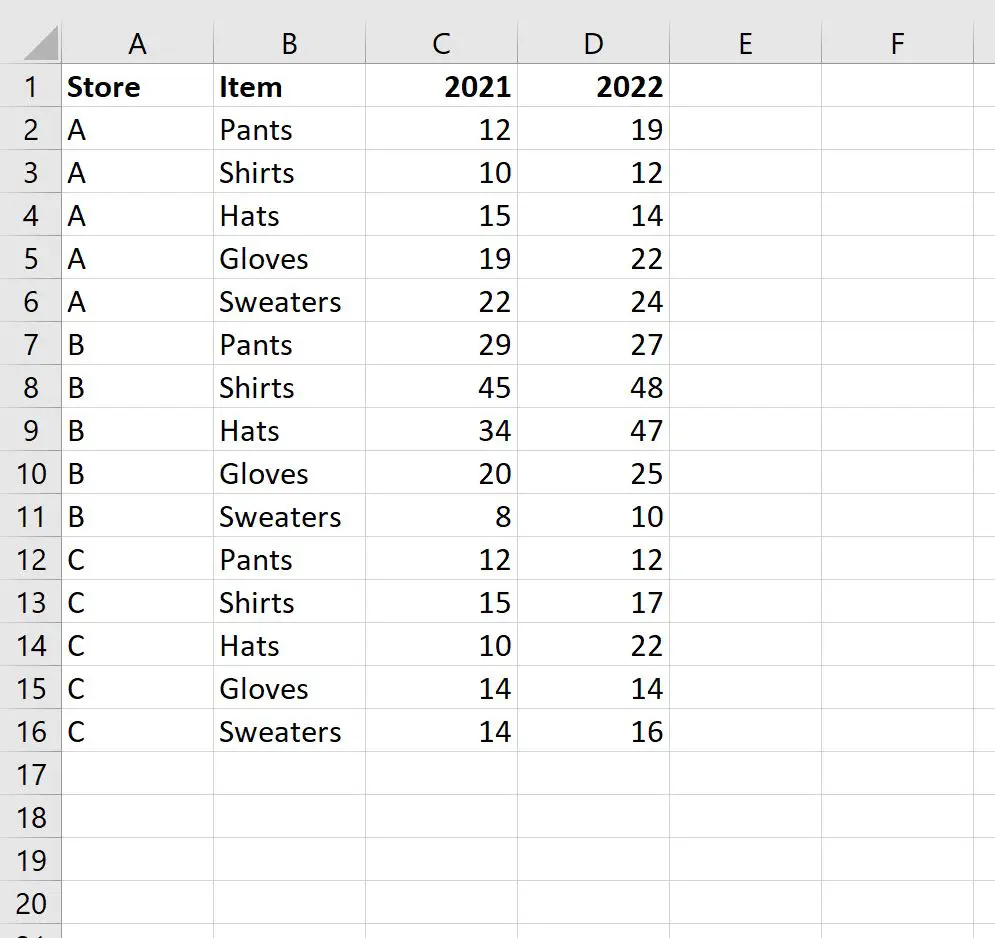
Etapa 2: criar a tabela dinâmica
A seguir, vamos criar a seguinte tabela dinâmica para resumir as vendas totais por loja e ano:
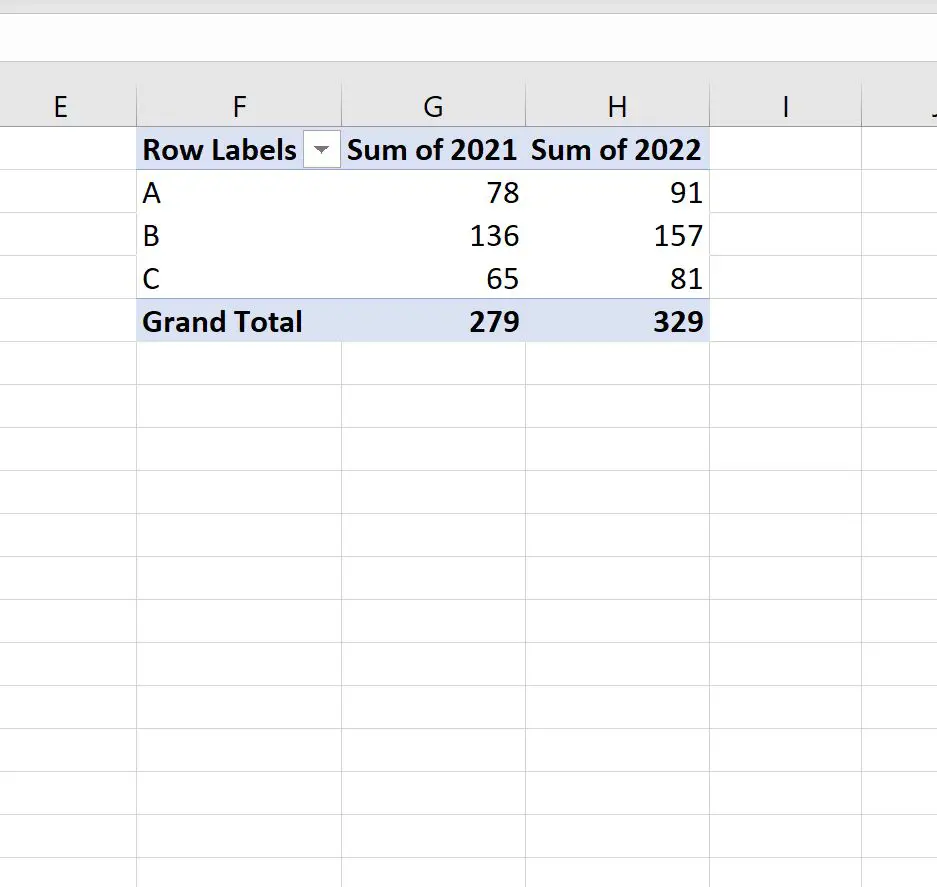
Etapa 3: calcular a diferença percentual entre duas colunas da tabela dinâmica
Digamos que queremos criar uma nova coluna na Tabela Dinâmica que exiba a diferença percentual entre as colunas Soma 2021 e Soma 2022 .
Para fazer isso, precisamos adicionar um campo calculado à Tabela Dinâmica clicando em qualquer valor da Tabela Dinâmica, depois clicando na guia Análise da Tabela Dinâmica , depois clicando em Campos, Itens e Conjuntos e , em seguida, em Campo calculado :

Na nova janela que aparece, digite “Porcentagem de diferença” no campo Nome e insira o seguinte no campo Fórmula:
= ('2022' - '2021') / '2021'
Em seguida, clique em Adicionar e em OK .
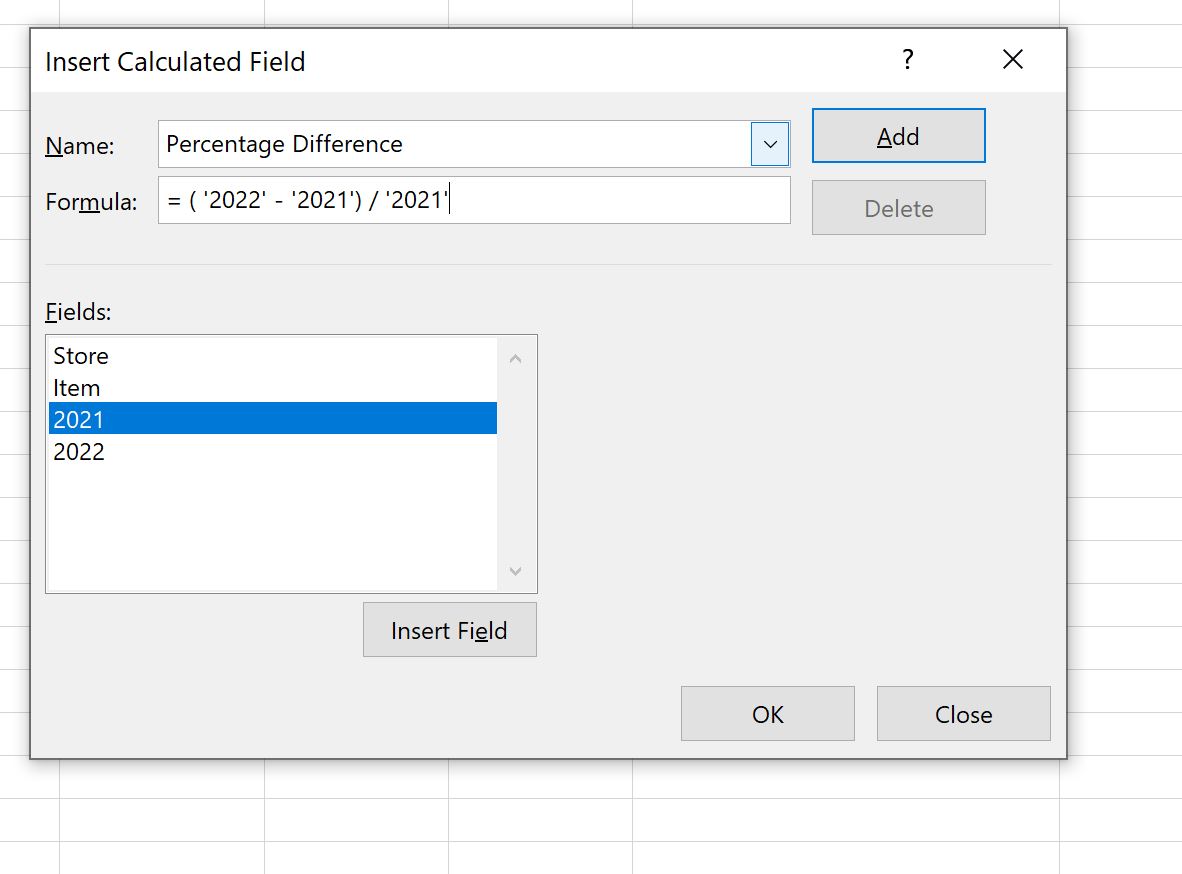
Este campo calculado será adicionado automaticamente à tabela dinâmica:
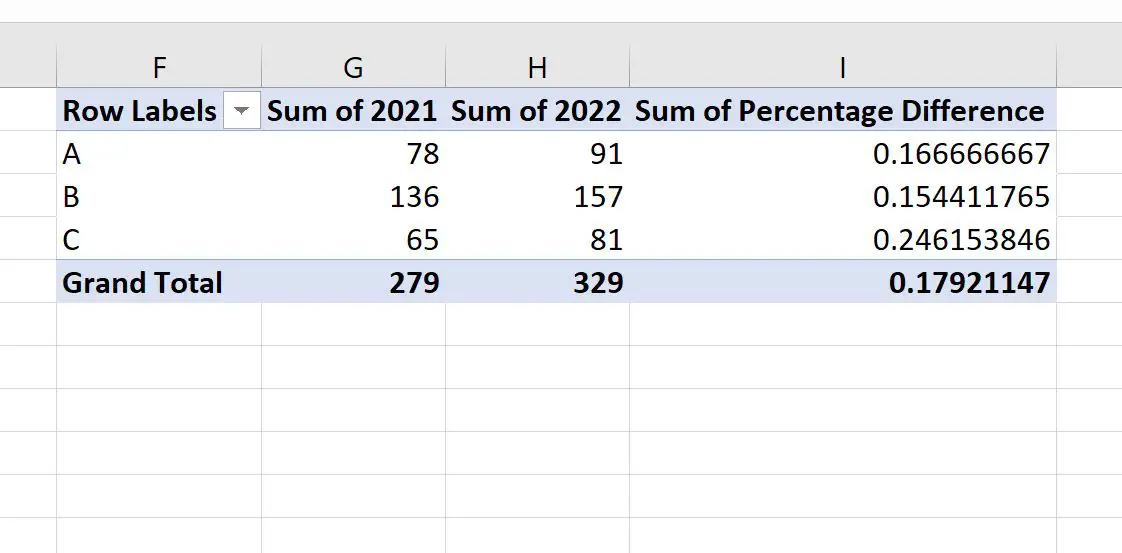
Este novo campo exibe a diferença percentual entre as vendas de 2022 e 2021 de cada loja.
Por exemplo:
- Houve um aumento de 16,67% nas vendas entre 2021 e 2022 para a Loja A.
- Houve um aumento de 15,44% nas vendas entre 2021 e 2022 para a Loja B.
- As vendas da Loja C aumentaram 24,62% entre 2021 e 2022.
Fique à vontade para destacar os valores no novo campo e alterar seu formato para porcentagens:
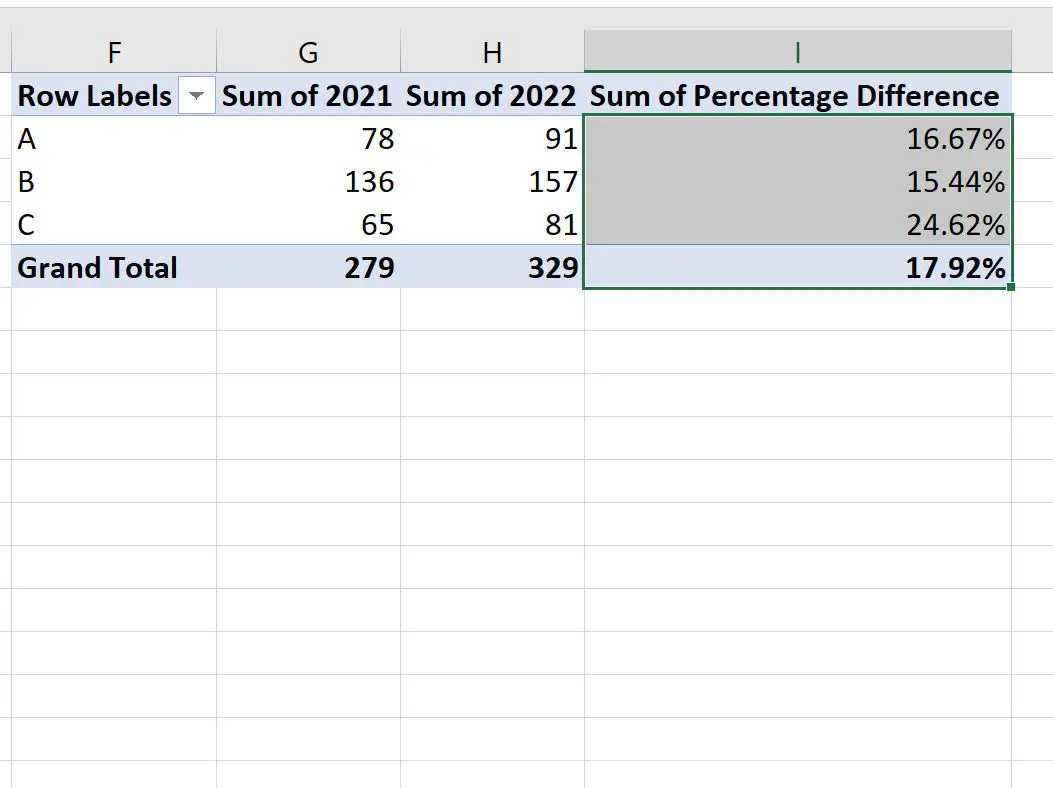
Recursos adicionais
Os tutoriais a seguir explicam como realizar outras tarefas comuns no Excel:
Como adicionar duas colunas a uma tabela dinâmica no Excel
Como subtrair duas colunas em uma tabela dinâmica no Excel
Como calcular a média ponderada em uma tabela dinâmica no Excel